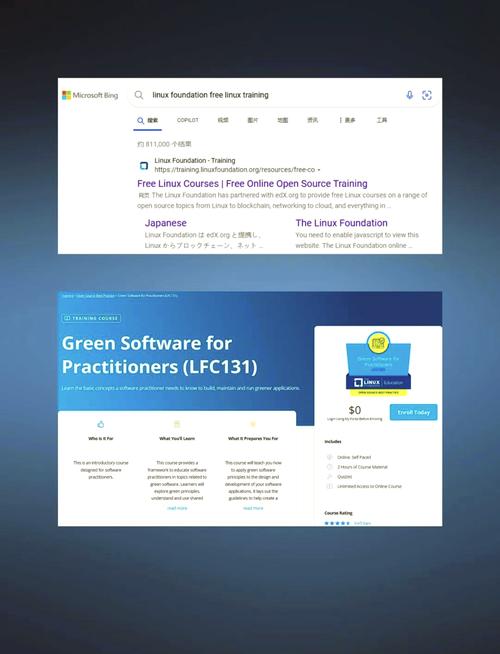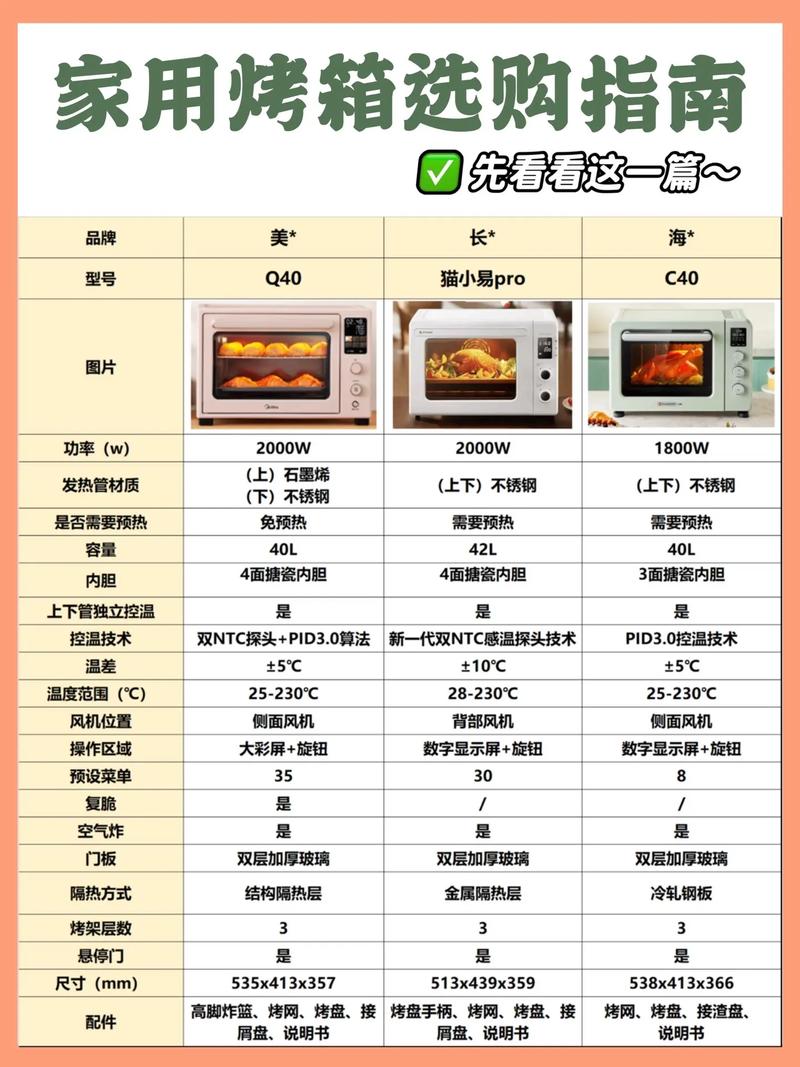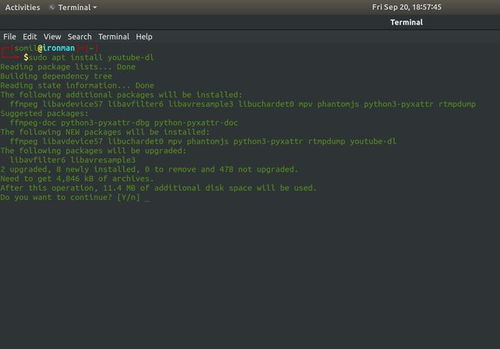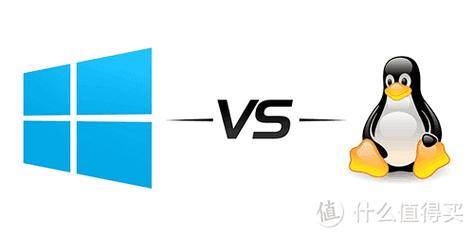Windows邮箱是微软提供的一种电子邮件服务,用户可以通过它轻松地收发邮件、管理联系人以及使用日历等功能。以下是关于Windows邮箱功能、设置和使用教程的详细介绍:
功能1. 多账户管理:Windows邮箱支持添加多个电子邮件账户,包括Outlook.com、Live、Hotmail、MSN、Google、Yahoo、iCloud等。用户可以在一个应用中管理所有这些账户。2. 邮件收发:用户可以通过Windows邮箱发送和接收邮件,还可以设置邮件提醒,确保不会错过重要邮件。3. 日历功能:Windows邮箱还集成了日历功能,用户可以方便地管理日程和约会。4. 联系人管理:用户可以在Windows邮箱中管理联系人,方便地添加、编辑和查找联系人信息。
设置教程1. 添加账户: 打开Windows自带的邮件应用。 点击“添加账户”。 输入您的电子邮件地址和密码,然后按照提示完成账户添加。 对于一些需要额外设置的服务(如163邮箱、QQ邮箱等),可能需要获取授权码并在设置中填写。
2. 高级设置: 如果需要更详细的设置,可以点击“高级设置”,选择“Internet 电子邮件”。 输入您的邮箱地址、授权码(不是邮箱密码)、发送邮件时显示的账户名称等信息。
3. 邮件提醒: 在设置中,可以开启邮件提醒功能,确保及时接收新邮件通知。
使用教程1. 收发邮件: 登录Windows邮箱后,点击左侧的“收件箱”查看新邮件。 点击右上角的“写信”按钮,填写收件人、主题和邮件内容,然后点击“发送”。
2. 查看和管理邮件: 在邮箱主界面,用户可以查看、回复、转发和删除邮件。 可以通过搜索功能快速找到特定的邮件。
3. 日历和联系人管理: 在邮箱应用中,用户可以查看和管理日历事件,添加和编辑联系人信息。
通过以上设置和使用教程,您可以轻松上手Windows邮箱,享受便捷的邮件管理体验。如果需要更详细的操作步骤,可以参考微软支持页面和相关的教程文章
Windows邮箱使用指南:轻松管理您的电子邮件
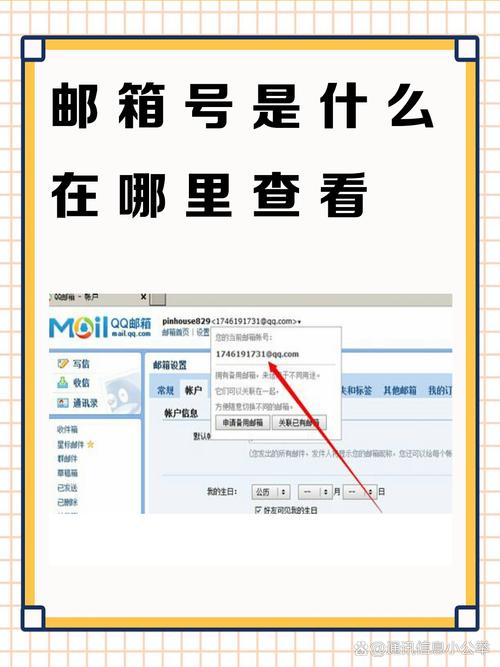
一、注册Windows邮箱账号
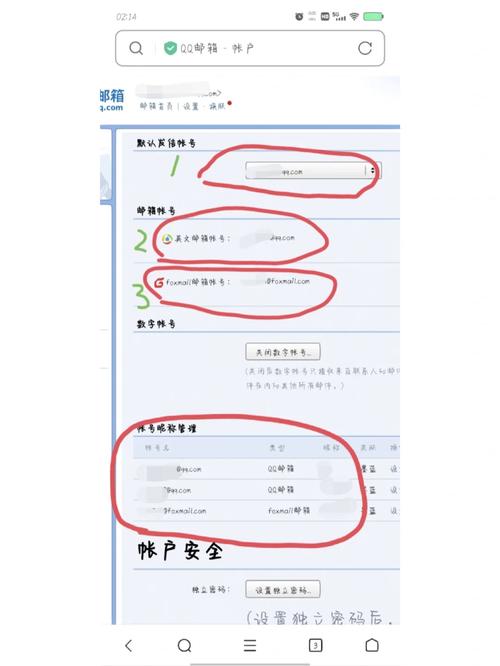
首先,您需要注册一个Windows邮箱账号。在浏览器中输入网址:outlook.com,点击“注册”按钮,按照提示填写相关信息,如用户名、密码、手机号码等,即可完成注册。
二、登录Windows邮箱
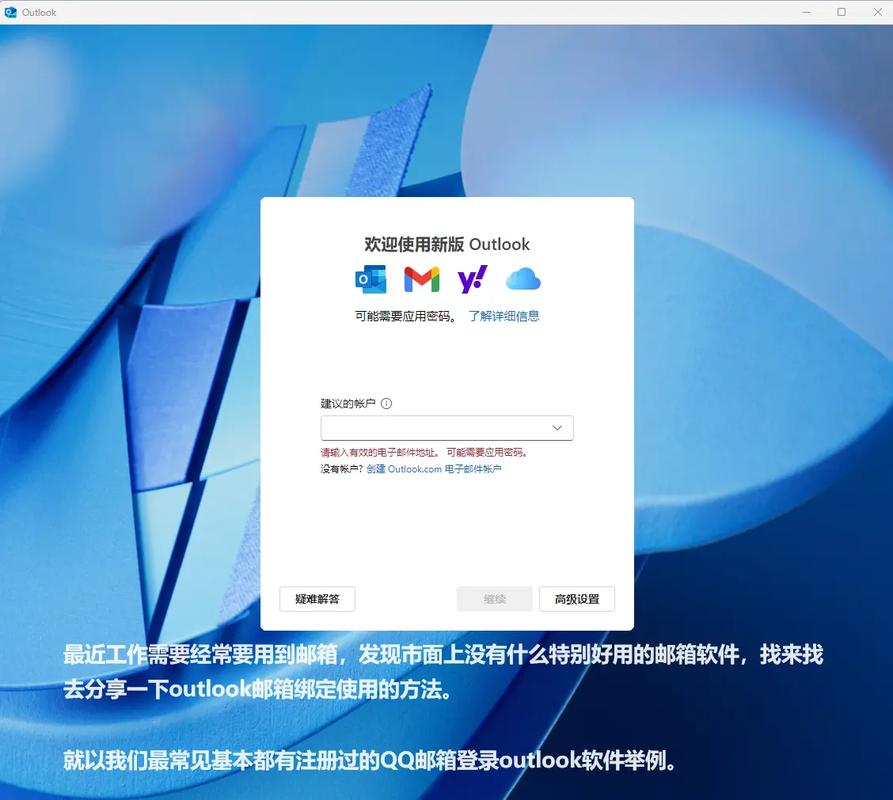
注册成功后,您可以通过以下方式登录Windows邮箱:
在浏览器中输入网址:outlook.com,输入用户名和密码即可登录。
下载并安装Windows 10系统中的“邮件”应用,使用账号密码登录。
使用手机应用,如Outlook、Foxmail等,添加Windows邮箱账号。
三、Windows邮箱基本操作

登录Windows邮箱后,您可以进行以下基本操作:
收发邮件:点击“收件箱”查看收到的邮件,点击“发件箱”撰写并发送邮件。
管理邮件:对收到的邮件进行标记、分类、删除等操作。
创建联系人:添加联系人信息,方便您在撰写邮件时快速选择。
设置签名:为您的邮件添加个性签名,让收件人更容易识别。
四、Windows邮箱高级功能
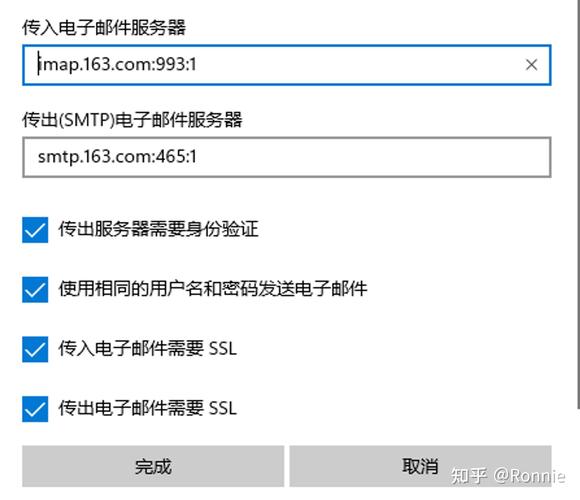
Windows邮箱还提供以下高级功能,满足您的个性化需求:
邮件过滤:设置邮件过滤规则,自动将垃圾邮件、广告邮件等分类到指定文件夹。
邮件转发:将收到的邮件自动转发到其他邮箱地址。
邮件签名:为不同联系人设置不同的邮件签名。
邮件模板:使用预设的邮件模板,快速撰写专业邮件。
五、Windows邮箱安全设置
设置强密码:使用复杂密码,并定期更换。
开启两步验证:在登录邮箱时,需要输入手机短信验证码,提高安全性。
启用邮件安全警告:当收到可疑邮件时,系统会自动发出警告。
定期检查邮箱安全中心:了解邮箱安全状况,及时处理潜在风险。
Windows邮箱作为一款免费、易用的电子邮件服务,为广大用户提供便捷的邮件管理体验。通过本文的介绍,相信您已经掌握了Windows邮箱的基本使用方法。在日常生活中,合理利用Windows邮箱,让沟通更加高效、便捷。